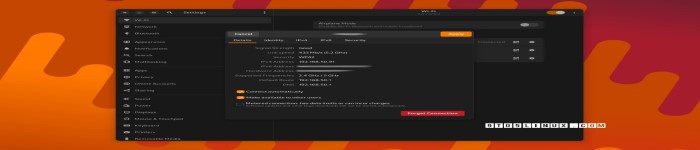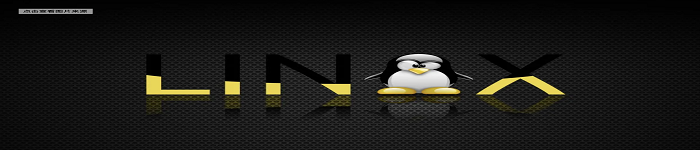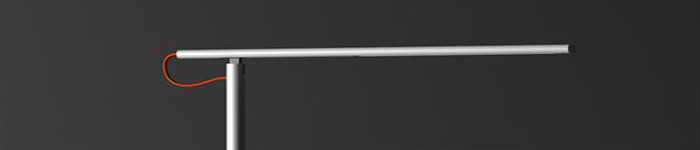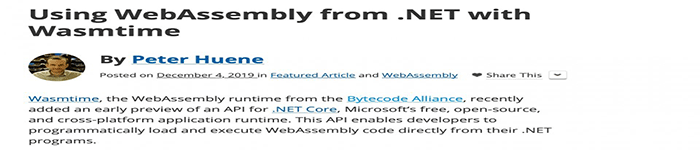| 导读 | 如今身边的人基本都在用iPhone手机,相对安卓手机的Android系统,IOS系统会稳定流畅很多,这也是为什么很多人觉得用过了iPhone就不会在想用安卓手机的原因,其实iOS还有很多强大的使用小技巧不被人熟知,今天在这边就教大家一些iPhone上实用的使用小技巧,让你体验到真正强大的IOS系统! |

Spotlight搜索就是手机主屏下拉,以及右划会在顶部出现的搜索框,不仅可以搜索手机里的短信、聊天记录、微博、朋友圈的动态等等,可能很多人会觉得比较鸡肋,其实还是有很多实用的功能;
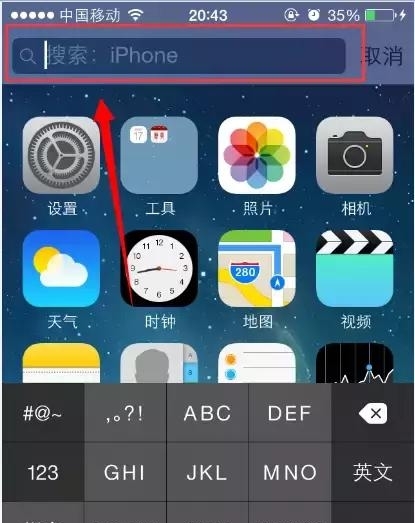
-转换人民币汇率,在搜索框任何货比符合和数字,比如输入10$(10美元),下方就会出现转换好的汇率,可以转化人民币,欧元,英镑,泰铢,日元等货币单位。

- 数字计算
简单的加减乘除,直接输入结果立即出现。
-基本单位换算
输入即可直接做英寸和公分,公里和英里等单位之间的长度转换。

自带的删除按键,会一次把所有数值清空,如果一不小心输错了,例如这里的“7”,只要再在输入框里向右滑动(向左滑动也行)后面的数字就会清除。
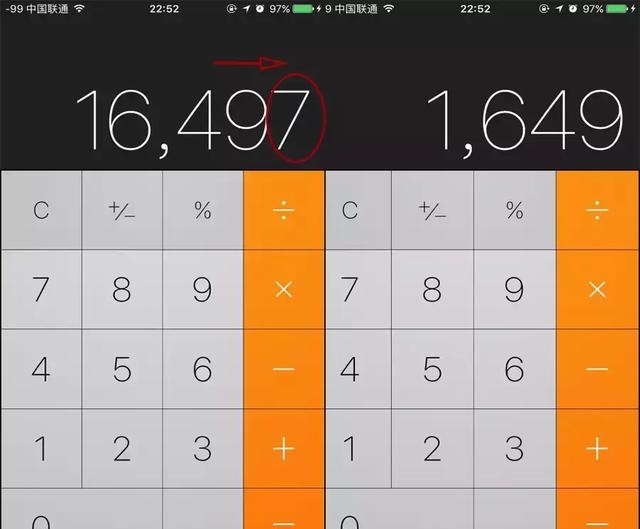
-调用科学计算器
iPhone手机自带的计算机有些简单,遇到复杂的数据计算时就不好用,其实ios内置有科学计算功能,首先关闭竖排方向锁定
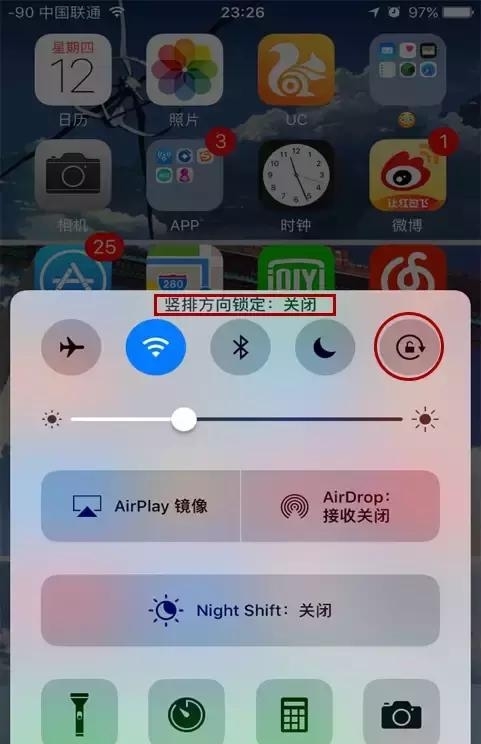
在打开计算器,横排放置,就转换成科学计算器。(看详细日历也适用这种方法)
有的时候需要拍一些跳跃或是难捕捉的照片,就需要用到连拍功能,首先打开相机,长按拍照键,屏幕上会显示连拍的数量,一秒钟可以拍很多张。

之后打开相册,有些人会看到为什么连拍完后显示的还是一张照片,其实需要点击下方的(选择),就可以看到完整的连拍相片,然后再选取自己需要的相片保存。

iPhone有个非常个性化的功能,可以根据个人喜好修改振动的频率大小,让你的振动模式独一无二,首先打开设置-声音,选择自己想要更改的铃声。
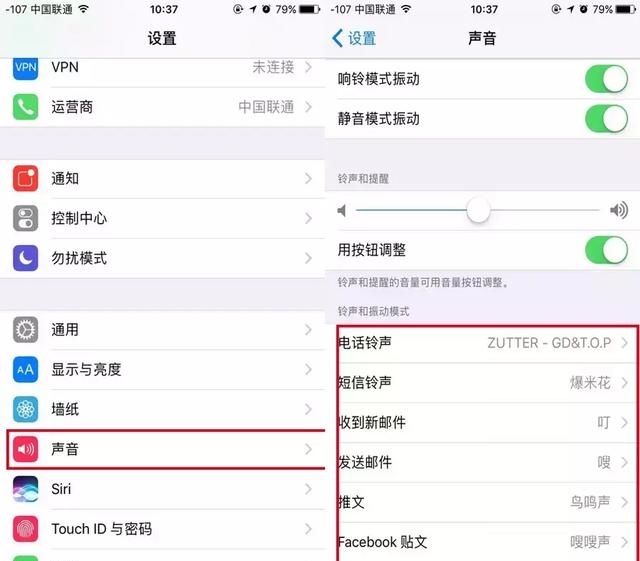
然后点击-振动,这边可以看到iPhone已经为我们预设了几种不同的振动模式,如果不喜欢的话,继续点击-创建新振动模式,这里就可以尽情发挥你们的创意。

手指触摸屏幕区域来设计振动频率,最长可以录制十秒,录制好后可以直接播放振动效果,满意后可点击停止保存。
应该有用iPhone的人基本都遇到过这种情况,由于苹果服务器方面的原因,App Store经常出现连接不上服务器、或是连接缓慢等状况,这时候我们只需要点击底部的5个图标中任意一个, 连续点按10次,App Sore就会很快的连接上。

打字的时候输错字,这个时候只要摇一摇手机就可以撤销删除文字,如果不小心删错了,再摇一摇又可以撤销回来。

双击大写箭头,即可更换成大写字母键盘
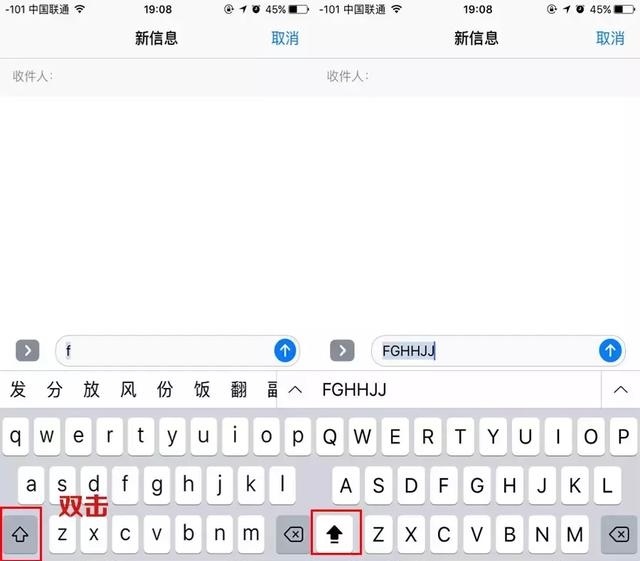
进入照片,点击右上角的选择,在要批量删除的照片处,连贯的画一个对角线,或者横竖线,但画对角线是最快的。

以上就是今天为大家整理的一些非常实用的iPhone 使用小技巧,你get了吗?
原文来自:https://www.baidu.com/home/news/data/newspage?nid=3903326947476262360&n_type=0&p_from=1&dtype=-1
本文地址:https://www.linuxprobe.com/practical-iphone-tip.html编辑:王毅,审核员:逄增宝
本文原创地址:https://www.linuxprobe.com/practical-iphone-tip.html编辑:王毅,审核员:暂无